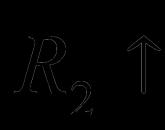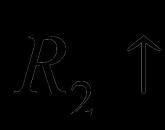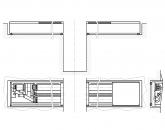Jak oszczędzać dane mobilne na Androidzie. jak wyłączyć oszczędzanie danych na Samsungu jak wyłączyć oszczędzanie danych na Samsungu?
Opcja „Wykorzystanie danych” pokazuje statystyki wykorzystania danych mobilnych i danych Wi-Fi. Jest to bardzo przydatne, gdy Twój plan taryfowy nie ma nieograniczonego Internetu.
Gdzie mogę zobaczyć statystyki ruchu?
Idziemy do Ustawienia - Połączenia - Użycie danych.

Jak widać, wykorzystanie ruchu mobilnego przez ostatni miesiąc to 0 megabajtów (ja korzystałem tylko z wi-fi). Jednocześnie mam ostrzeżenie o korzystaniu z ruchu przekraczającego ustalony próg 2 GB. Jest to konieczne, aby nie wyczerpywać wszystkich pieniędzy z telefonu (a w roamingu międzynarodowym nie popaść w ogromny minus). Gdy zostanie osiągnięty próg 2 GB ruchu za ostatni miesiąc, system wyświetli ostrzeżenie. A potem możesz iść do domu.
Oszczędność ruchu
Jeśli masz ograniczony pakiet internetu mobilnego, radzę włączyć tę opcję. Usługa ogranicza transmisję i odbiór danych w tle dla wybranych aplikacji. Ponadto programy korzystające z Internetu będą mogły rzadziej niż zwykle uzyskiwać dostęp do ruchu mobilnego. Na przykład po otwarciu witryny zdjęcia nie zostaną załadowane, dopóki ich nie dotkniesz.
Włączenie oszczędzania ruchu jest proste. W menu Wykorzystanie danych — oszczędność danych.

Dodatkowo możesz określić aplikacje, na które to ograniczenie nie będzie miało wpływu, tj. będą nadal korzystać z ruchu mobilnego w nieskończoność. Aby to zrobić, przejdź do menu „Korzystanie z aplikacji podczas oszczędzania ruchu” i aktywuj niezbędne programy.
Wykorzystanie danych mobilnych
Tutaj w ustawieniach wykorzystania danych możesz ustawić częstotliwość płatności (zgodnie z planem taryfowym operatora) dla wygody generowania statystyk korzystania z ruchu mobilnego. Zwykle jest to pierwszy dzień każdego miesiąca.

Następna opcja to „Ostrzeżenie o przekroczeniu”. Ustaw wartość na podstawie pakietu internetowego w swoim planie taryfowym. Mam to 2 GB miesięcznie. Po osiągnięciu progu pojawi się ostrzeżenie o przekroczeniu budżetu.

W związku z tym możesz wyłączyć mobilny Internet po osiągnięciu progu. Odpowiada za to opcja poniżej „Ograniczenia ruchu”. Tych. po osiągnięciu 2 GB w tym miesiącu korzystanie z danych mobilnych zostanie wyłączone.
Nie możesz ustawić tej opcji, ale od razu ustaw limit ruchu, na przykład 4 GB.

Tutaj menu wyświetla również statystyki transmisji danych przez bezprzewodową sieć Wi-Fi z ostatnich 28 dni. Jednocześnie sygnalizuje, które aplikacje wykorzystały ile ruchu. Dla większości będzie to youtube, tak jak ja.


Możemy uniemożliwić aplikacji korzystanie z ruchu mobilnego w tle. A dodatkowo umożliwiają odbieranie/przesyłanie danych mobilnych, nawet jeśli włączone jest zapisywanie danych. Nie polecam włączania tej opcji.
Ograniczenia sieciowe
Ta opcja pozwala uniemożliwić aplikacjom działającym w tle korzystanie z wybranych sieci Wi-Fi. Aplikacje będą również wyświetlać ostrzeżenia przed użyciem tych sieci do pobierania dużych ilości danych (na przykład torrentów).
Lepiej w ogóle nie zawracać sobie głowy tą opcją.
Chociaż internet mobilny jest obecnie stosunkowo tani, nie przyzwyczajaj się do niekontrolowania korzystania z Internetu. Nieograniczony operator domowy, a co za tym idzie nawyk korzystania ze wszystkiego do maksimum, może być kosztowny za granicą, gdzie Internet jest w roamingu.
Wielu operatorów za granicą lub pobiera opłaty roamingowe za megabajt. Istnieją również taryfy „warunkowo” nieograniczone: dają określoną i raczej ograniczoną ilość ruchu na dzień lub miesiąc. Po przekroczeniu prędkość bardzo spada, a korzystanie z Internetu zamienia się w torturę. Dlatego ważne jest, aby mieć świadomość wydatków, zarządzać nimi i w odpowiednim momencie je zawieszać. Ogólnie rzecz biorąc, dbanie o ruch uliczny to przydatna umiejętność.
Co można zrobić?
1. Wyłącz aplikacje, które zużywają zbyt dużo danych (czasami w tle)
Są aplikacje, które są stale uruchomione, ale w tak zwanym „w tle”. Nawet przy nieaktywnym użytkowaniu ciągle coś przesyłają i wysyłają.
Jak je znaleźć? Punkt menu „Ustawienia” -> „Transfer danych” -> „Przesył danych mobilnych”.

Zobaczysz ogólny wykres kosztów ruchu mobilnego oraz listę aplikacji według oceny zużycia. Co powinno być zrobione? Kliknij aplikację i wyłącz „tryb w tle”.

2. Ustaw alerty i limit ruchu smartfona
Kolejność działań: „Ustawienia” -> „Przeniesienie danych” -> „Cykl płatności”.

Cykl rozliczeniowy to data naliczenia opłaty i dostarczenia nowego pakietu. Określając go, system zresetuje licznik ruchu.
Jak aktywować? Włącz „Ustawienia ostrzeżeń” -> „Ostrzeżenia” -> wybierz limit, po osiągnięciu którego system powinien Cię o tym poinformować.


3. Wyłącz aktualizację aplikacji przez sieć komórkową
Kolejność czynności: Przejdź do ustawień sklepu z aplikacjami Google Play -> „Automatyczna aktualizacja aplikacji” -> Wybierz opcję „Tylko przez Wi-Fi”.

4. Włącz zapisywanie danych w Androidzie
Sekwencja działań: „Ustawienia” Android -\u003e „Transfer danych” -\u003e „Oszczędzanie ruchu”.

Większość aplikacji nie będzie już mogła działać w tle, co zmniejszy zużycie danych.

5. Włącz zapisywanie danych w poszczególnych aplikacjach
Czy wiesz, że prawie wszystkie narzędzia Google mogą oszczędzić cenne megabajty internetu mobilnego?
Google Chrome
Kolejność działań: Przejdź do ustawień Google Chrome -> „Oszczędzanie ruchu” -> Włącz.

Youtube
Kolejność działań: Przejdź do ustawień YouTube -> „Ogólne” -> Włącz tryb „Oszczędzanie ruchu”.

mapy Google
Kroki do naśladowania: Przejdź do ustawień Google Maps -> Włącz tylko Wi-Fi i kliknij link „Twoje mapy offline”.

Mapy offline to świetny sposób na oszczędzanie Internetu podczas roamingu. Polecamy pobrać nie tylko obszar swojej rezydencji, ale także inne miejsca, które planujesz odwiedzić w najbliższej przyszłości.
Aby to zrobić: kliknij "Inny obszar" -> użyj gestów przesuwania i powiększania, aby wybrać obszar do pobrania i kliknij "Pobierz" -> kliknij ikonę koła zębatego w prawym górnym rogu menu "Pobrane obszary" -> " Pobierz ustawienia” i wybierz „Tylko WiFi.

Zdjęcia Google
Sekwencja działań: ustawienia „Zdjęcia Google” -\u003e „Uruchamianie i synchronizacja” -\u003e wyłącz opcję „Użyj mobilnego Internetu”.

Muzyka Google
Kolejność działań: Ustawienia Google Music -> w sekcji „Odtwarzanie” obniż jakość przy przesyłaniu przez sieć komórkową -> w sekcji „Pobierz” pozwalają na pobieranie muzyki tylko przez Wi-Fi.

Filmy Google
Sekwencja działań: ustawienia „Filmy Google” -\u003e „Przesyłanie strumieniowe przez sieć komórkową”, włącz „Pokaż ostrzeżenie” i „Ogranicz jakość” -\u003e „Pobieranie”, wybierz „Sieć” i wybierz „Tylko przez Wi-Fi ”.

6. Śledź stawki i opcje swojego przewoźnika
Możesz mieć przestarzałą stawkę. Monitorując oferty swojego operatora, możesz uzyskać więcej MB za mniejsze pieniądze.
Bądź zawsze w kontakcie z TEZ Telecom! Szczęśliwa i wygodna podróż.
Ponieważ użytkownicy coraz częściej przenoszą się do usług w chmurze, oszczędzanie ruchu staje się ważnym elementem zwiększania przepustowości Internetu. Ponadto niektóre plany taryfowe już dziś wiążą się z opłatą za ilość pobranych danych. Dotyczy to zwłaszcza operatorów telefonii komórkowej.
Jaki program oszczędzania ruchu można faktycznie wdrożyć? Poniżej kilka skutecznych sposobów.
Blokowanie stron internetowych z treściami strumieniowymi
Pierwszą rzeczą, którą powinieneś zrobić, jest zablokowanie dostępu do witryn z mediami strumieniowymi (takich jak Netflix, YouTube i MetaCafe). Oczywiście oglądanie małego filmu na YouTube nie zrobi wielkiej różnicy i nie spowolni połączenia internetowego, ale duże ilości takich treści wymagają dużej przepustowości. Wyłączając dostęp do wszystkich tego typu zasobów można zauważyć, że bardzo możliwe są oszczędności w ruchu.

Zatrzymaj aplikację w chmurze
Jeśli stale pracujesz w chmurze, sprawdź, czy Twoja aplikacja ma mechanizm ograniczania przepustowości. Taka usługa będzie wymagała dużego ruchu i zabierała większość przepustowości. Nie będzie to miało znaczenia, jeśli tworzysz kopie zapasowe małych plików (takich jak dokumenty Microsoft Office) przez cały dzień. Ale kiedy zaczniesz przesyłać dane zbiorcze do chmury, początkową kopię zapasową należy utworzyć tylko na komputerze. Jeśli ciągłe ograniczanie przepustowości nie zostanie zatrzymane, może to mieć znaczący wpływ na wykorzystanie ruchu.
Ograniczenie korzystania z VoIP
VoIP to kolejny duży ruch. Jeśli planujesz korzystać z tej technologii, powinieneś maksymalnie ograniczyć czas trwania połączeń. Jeśli rozmawiasz przez długi czas i korzystasz z któregoś z jego rozszerzeń w pracy z usługą, oszczędzanie ruchu nie będzie skuteczne.

Korzystanie z proxy pamięci podręcznej
Serwer proxy z pamięcią podręczną może pomóc w ograniczeniu ruchu generowanego przez działanie przeglądarki internetowej. Podstawowa idea polega na tym, że gdy użytkownik odwiedza witrynę, zawartość strony jest buforowana na serwerze proxy. Następnym razem, gdy użytkownik odwiedzi tę samą stronę, jej zawartość nie powinna być ponownie ładowana (ponieważ już istnieje w pamięci podręcznej). Korzystanie z serwera proxy pamięci podręcznej nie tylko oszczędza ruch, ale może również dawać użytkownikom złudzenie, że połączenie internetowe jest znacznie szybsze niż w rzeczywistości. To przydatna cecha, bez względu na to, jakiego planu danych używasz.
Centralizuj aktualizacje aplikacji
Obecnie prawie każda aplikacja jest skonfigurowana do pobierania okresowych aktualizacji przez Internet. Możesz zaoszczędzić dużo ruchu, centralizując proces aktualizacji. Na przykład, zamiast zezwalać każdemu urządzeniu w domu na łączenie się z usługą Microsoft Update, musisz pobrać wszystkie aktualizacje, a następnie udostępnić je poszczególnym gadżetom. W ten sposób te same aktualizacje nie będą pobierane w kółko.
Korzystanie z hostowanego filtrowania
Jeśli zarządzasz własnym serwerem pocztowym, Hosted Filtering to świetny sposób na zaoszczędzenie przepustowości. Dzięki tej usłudze dane będą ładowane na serwer w chmurze, a nie na Twój serwer pocztowy. Ten serwer odbiera całą pocztę przeznaczoną dla Ciebie i filtruje spam lub wiadomości zawierające złośliwe oprogramowanie. Pozostałe wiadomości są wysyłane do miejsca przeznaczenia. Możesz zaoszczędzić dużo przepustowości (i zasobów serwera pocztowego), nie otrzymując dużej ilości spamu.
Aktywne skanowanie w poszukiwaniu złośliwego oprogramowania
Złośliwe programy mogą wykorzystywać duży ruch bez Twojej wiedzy, używając Twojego komputera jako bota. Dokładaj wszelkich starań, aby wszystkie urządzenia podłączone do sieci były wolne od infekcji.

Korzystanie z QoS do rezerwowania ruchu
QoS oznacza jakość usług. Ten mechanizm (rezerwacja przepustowości), który po raz pierwszy został wprowadzony w systemie Windows 2000, jest nadal aktualny. Jeśli masz aplikacje wymagające określonej przepustowości (na przykład aplikacje do wideokonferencji), możesz skonfigurować QoS, aby zarezerwować wymaganą przepustowość danych dla tej aplikacji. Takie oszczędności ruchu są ważne tylko wtedy, gdy aplikacja jest aktywnie używana. W innych przypadkach ilość danych zarezerwowanych dla aplikacji staje się dostępna do innych zastosowań.

Upewnij się, że nie przepłacasz za ruch
Jak wspomniano powyżej, istnieje wiele czynników, które wpływają na Internet, więc nie możesz oczekiwać, że będziesz w stanie połączyć się z każdą witryną internetową z maksymalną prędkością połączenia. Jednak połączenie internetowe powinno zapewniać wydajność wystarczająco zbliżoną do tego, za co płacisz.
Jest bardzo mało prawdopodobne, aby dostawca celowo udostępnił komuś połączenie wolniejsze niż przewidziano w umowie i płatności, ale często zdarza się, że połączenie jest podzielone na kilka urządzeń. W przypadku tak ogólnego połączenia aktywność użytkownika jednego z urządzeń może bezpośrednio wpłynąć na szybkość pobierania danych. Jeśli twoje połączenie internetowe nie jest tak szybkie, jak powinno, spróbuj uporządkować wszystkie połączenia w swojej sieci.

Ponadto musisz regularnie monitorować ruch, który spędzasz podczas pracy w sieci. Jeśli zauważysz zauważalne przekroczenie, powinieneś zastanowić się, z jakich usług korzystasz zbyt aktywnie. Jeśli oszczędności ruchu są bardzo zauważalne i nie wydajesz większości danych dostarczonych przez dostawcę, możesz pomyśleć o przejściu na lżejszy plan taryfowy.
Przeglądarka Opera i tryb Turbo
Dobrze znany tryb Turbo, który jest dostępny w dowolnej wersji przeglądarki Opera, a także w Yandex Browser, może służyć nie tylko do przyspieszenia pobierania danych, ale także do zmniejszenia natężenia ruchu. Istotą jego pracy jest to, że podczas ładowania stron wykorzystywane są serwery samej przeglądarki, dzięki czemu zmniejsza się ilość danych pobieranych podczas połączenia. Dlatego jeśli ważne jest dla Ciebie zaoszczędzenie ilości przesyłanych danych, pracuj tylko w trybie Turbo.
W takim przypadku nie będzie problemów z wyłączeniem oszczędności ruchu. Wystarczy przejść do odpowiednich ustawień i wyłączyć powyższą opcję.

Oszczędności na urządzeniach mobilnych
Nielimitowana taryfa operatora komórkowego jest znacznie mniej powszechna, a wiele osób korzysta z funkcji 3G. Jak osiągnąć oszczędności w ruchu na smartfonie?
Jeśli masz urządzenie z Androidem, możesz ustawić limit ruchu, który może zostać wykorzystany w określonym czasie. Dostępne jest nawet ustawienie alertów, które można umieścić na pulpicie jako widżet. Aby to zrobić, nie potrzebujesz nawet specjalnej aplikacji do oszczędzania ruchu.
Aby dokonać takich ustawień należy przejść do menu „Ustawienia”, wybrać „Sieci bezprzewodowe” iw dalszych akapitach odszukać zakładkę „Kontrola ruchu”. W zależności od wersji systemu operacyjnego Android nazwy elementów menu mogą się różnić. Po wprowadzeniu określonego ustawienia musisz ustawić maksymalną ilość danych, które możesz wykorzystać. Jeśli przekroczysz określony limit, Internet po prostu się wyłączy.
Oszczędność danych: wersje beta specjalnych aplikacji mobilnych
Obecnie pojawia się również coraz więcej specjalnych programów i rozszerzeń przeglądarki, które mają na celu oszczędzanie ruchu. Jednym z najbardziej znanych jest Opera Max beta, czyli specjalistyczne oprogramowanie kompresujące wszelkie przesyłane dane. W ten sposób program beta oszczędza ruch nie tylko przez przeglądarkę, ale także dzięki informacjom z komunikatorów i innych aplikacji działających w sieci.
Coraz częściej smartfony są wykorzystywane nie tylko w życiu codziennym, ale także w środowisku pracy, dlatego warto zwracać uwagę na to, ile danych zużywają. Może to być osobisty smartfon w miejscu pracy lub wydany przez firmę, w każdym razie ruch kosztuje. Jeśli jego poziom konsumpcji nie zostanie zoptymalizowany, pieniądze zostaną zmarnowane.
Taryfy bez limitu na Internet mobilny są drogie, najczęściej stosuje się taryfy z określonym natężeniem ruchu, za którego przekroczenie trzeba dopłacić. Istnieją również taryfy z opłatą za każdy megabajt. W takim przypadku szczególnie ważne jest zminimalizowanie zużycia ruchu.
Na szczęście ustawienia systemu operacyjnego Android pozwalają zmniejszyć zużycie ruchu bez znaczącego wpływu na jakość pracy z urządzeniem. Poniżej zostanie opisanych 12 zaleceń w tej kwestii.
Diagnostyka zużycia ruchu
Zanim rozwiążesz problem, musisz go zrozumieć, więc otwórz ustawienia smartfona i znajdź sekcję o nazwie "Transfer danych". Poszukaj sekcji tutaj "Dane mobilne".
Zobaczysz szczegółowy przegląd aplikacji, które w ciągu ostatnich 30 dni najbardziej wykorzystywały Twoją przepustowość. Jeśli chcesz, możesz ustawić okres, w którym będziesz wyświetlać zużycie ruchu. Najczęstszymi wydatkami są aplikacje społecznościowe, przeglądarki, programy do strumieniowego przesyłania wideo i audio oraz Sklep Play.
Kliknij aplikację lub usługę, aby przyjrzeć się bliżej zużyciu danych. Pokazuje, ile wydaje się w trybie aktywnym, a ile w tle.
Wyłącz niepotrzebną aktywność w tle
Kiedy dowiesz się, ile i ile ruchu jest zużywane, czas rozwiązać ten problem. Po pierwsze, ogranicz niepotrzebne użycie danych w tle. Różnią się tym portale społecznościowe i aplikacje informacyjne, które najczęściej sprawdzają dostępność aktualizacji treści w regularnych odstępach czasu. Możesz wyłączyć to zachowanie, zwykle nie zauważysz dużej różnicy.Otwieraj kolejno aplikacje społecznościowe i informacyjne i sprawdzaj ich ustawienia, aby oszczędzać dane. Na przykład w aplikacji Twitter na Androida znajduje się sekcja w ustawieniach o nazwie "Użycie danych". Kliknij i odznacz pole „Synchronizuj dane”, nie przeszkodzi to w otrzymywaniu powiadomień, dla których istnieje osobna sekcja ustawień.
Aplikacje takie jak Flipboard mają sekcję o nazwie „Zmniejszenie zużycia danych”, który jest domyślnie ustawiony na „Pełne wykorzystanie”. Zmień opcję na "Na żądanie" lub „Nie używaj danych mobilnych”, ponieważ nie musisz aktualizować wiadomości, jeśli nie patrzysz na aplikację.
Jeśli masz aplikację, która zużywa dużo danych w tle i nie można jej w żaden sposób kontrolować w ustawieniach, takich jak Facebook, użyj kontroli na poziomie systemu. Otwórz sekcję Ustawienia > Aplikacje i wybierz żądany program. Na wyświetlonym ekranie kliknij sekcję "Transfer danych" i wyłącz przełącznik „Tryb tła”. Zapobiegnie to uruchomieniu programu w tle, chyba że masz połączenie z siecią Wi-Fi.
Musisz uważać, aby wyłączyć aktywność w tle. Na przykład, jeśli wyłączysz go w komunikatorze, nie będziesz otrzymywać wiadomości, gdy ekran smartfona jest wyłączony. Na pewno nie chcesz przegapić wiadomości od swoich kontaktów. To samo dotyczy Facebooka, dopóki nie uruchomisz go ręcznie, nie będziesz wiedział, że pojawiły się nowe powiadomienia o aktywności od innych użytkowników.
Zatrzymaj autoodtwarzanie
Wideo zużywa dużo danych, a wiele aplikacji ma zły nawyk uruchamiania go, gdy tylko odwrócisz się plecami. Sieci społecznościowe lubią automatycznie odtwarzać filmy, gdy przewijasz kanał wiadomości, ale możesz to wyłączyć.
W aplikacji Facebook możesz otworzyć menu główne, aw ustawieniach znajdują się opcje zapobiegające autoodtwarzaniu. Na Twitterze znajdziesz podobną opcję w sekcji Użycie danych, gdzie możesz wyłączyć podgląd obrazów w swoim kanale i wyłączyć wysokiej jakości wideo podczas korzystania z sieci komórkowych. Instagram, Snapchat i inne sieci społecznościowe mają podobne ustawienia. Znajdź je i wyłącz.
Kompresja danych podczas pracy w mobilnym Internecie
Następnie musisz zmusić przeglądarkę do zmniejszania ruchu. Przeglądarka Google Chrome na Androida ma funkcję o nazwie „Oszczędzanie ruchu”, włączając kompresję danych w miarę ich wysyłania do Ciebie. To nie tylko oszczędza ruch, ale także przyspiesza otwieranie witryn. Ta opcja jest dostępna na samym dole okna ustawień.
Jeśli chcesz jeszcze bardziej oszczędzić ruch, skorzystaj z przeglądarki Opera lub Opera Mini. Mają własne opcje kompresji stron internetowych, filmów i ograniczania pobierania plików tylko do sieci Wi-Fi.
Zoptymalizuj swoje aplikacje muzyczne
Czy masz aplikację Muzyka Google Play? Otwórz jego ustawienia i poszukaj opcji „Jakość sieci komórkowej”. zainstalować "Niski" lub "Średnia" i upewnij się, że ta jakość dźwięku jest dla Ciebie wystarczająca.Tutaj upewnij się, że opcja jest włączona. „Transfer tylko przez Wi-Fi” i rozważ opcję „Buforowanie strumieniowej muzyki”. Zmusza to do pobrania każdego słuchanego utworu na urządzenie w celu przechowywania lokalnego, dzięki czemu przy ponownym słuchaniu nie musisz ponownie marnować przepustowości.
Jeśli często słuchasz tych samych utworów, włącz tę opcję. Jeśli nie, lepiej go nie dotykać, aby nie marnować dodatkowego ruchu, zwłaszcza przy wyborze niskiej jakości dźwięku.
Muzyka Play nie jest jedyną aplikacją z tymi ustawieniami. Spotify, Pandora i inne usługi muzyczne i podcasty mają podobne elementy sterujące. Zawsze sprawdzaj ustawienia w takich aplikacjach i ograniczaj ich zużycie ruchu.
Oszczędności na YouTube
Kontynuując temat przesyłania strumieniowego, otwórz aplikację YouTube i w ustawieniach otwórz sekcję "Są pospolite". Istnieje opcja o nazwie „Oszczędzanie ruchu”, dzięki której można używać mobilnego Internetu do transmisji wideo tylko w niskiej jakości i pozostawić HD dla sieci Wi-Fi.Na tej samej stronie wyłącz opcję "Automatyczne odtwarzanie".
Pobierz treści multimedialne z wyprzedzeniem
Najlepszą opcją zmniejszenia zużycia danych mobilnych podczas przesyłania strumieniowego jest całkowite uniknięcie tego, a wiele aplikacji pozwala to zrobić. Wystarczy wcześniej pobrać zawartość przez Wi-Fi, aby była przechowywana lokalnie na urządzeniu.Jeśli masz subskrypcję Muzyki Google Play, możesz w dowolnym momencie pobrać filmy z YouTube do obejrzenia. W ustawieniach YouTube znajdź sekcję w tle i offline. Jeśli nie masz subskrypcji Muzyki Play, brakuje tej sekcji.
Nawigacja w trybie offline
Co jeszcze nie zaszkodzi pobrać z wyprzedzeniem, to Mapy Google. Gdy następnym razem będziesz potrzebować nawigacji, otwórz aplikację Mapy przez Wi-Fi. Wybierz potrzebną trasę i pobierz żądaną mapę.
Pobranymi mapami możesz zarządzać w ustawieniach aplikacji w sekcji „Pobrane obszary”.
Sklep Play
Aplikacje wymagają aktualizacji. Ale jednocześnie rozmiar aktualizacji może być duży, więc możesz przypadkowo wykorzystać duży ruch w mobilnym Internecie.Aby temu zapobiec, otwórz Sklep Play, w ustawieniach ustaw opcję automatycznej aktualizacji na „Tylko przez Wi-Fi”.
Naprawianie wycieków
Czas pomyśleć o nieużywanych aplikacjach. Muszą zostać usunięte lub przynajmniej wyłączone, jeśli nie można ich usunąć, zwłaszcza jeśli znajdują się na liście odbiorców ruchu. Mogą zużywać niektóre dane, ale dlaczego jest to konieczne?Sprawdzanie synchronizacji konta
W ustawieniach otwórz sekcję „Konta”, Kliknij Google i wybierz swoje konto. Tutaj zobaczysz długą listę tego, co jest synchronizowane z kontem. Najprawdopodobniej nigdy nie korzystałeś z niektórych usług. Wyłącz ich synchronizację, jeśli jest kilka kont, powtórz proces.Radykalne środki
Jeśli chcesz zaoszczędzić jak najwięcej, Android od wersji posiada systemowe narzędzie Data Saver, które uniemożliwia większości aplikacji korzystanie z mobilnego Internetu, jeśli nie są otwarte na ekranie i nie są aktywnie używane. Nie będą mogły działać w tle, w tym powiadamiać Cię o przychodzących wiadomościach, chyba że korzystasz z Wi-Fi lub nie dodasz aplikacji do listy wyjątków.Jest to drastyczny środek, jeśli chcesz przynajmniej tymczasowo zmniejszyć zużycie ruchu do minimum. Opcja znajduje się w ustawieniach Androida.
Popularny
- Program do zmiany kąta natarcia i nachylenia
- Rzeczywista prędkość wyjściowa Obliczanie zamkniętego układu zębatego
- Jaka jest procedura korzystania przez pracownika z transportu służbowego?
- układ paliwowy samolotu
- Umowa o ewakuację pojazdu Standardowa umowa o ewakuację pojazdu
- Wydajność buldożera i jak ją poprawić Podstawowe informacje o buldożerach
- Toyota Production System (TPS) i Lean Manufacturing
- Bilety egzaminacyjne wykonywane przez profesjonalistów monterów przewodów rurowych
- Co zrobić, jeśli nie masz ochoty na nic
- Globus - sklepy dla całej rodziny